メルマガを作るときに「とりあえずそれっぽい画像を入れればOK」そう思っていませんか?
実は、その曖昧な画像選びが、あなたのメルマガの成果を下げているかもしれません!
魅力的な画像は、読者の注意を引きつけ、本文への読み進めを促し、そして最終的なCTA(行動)を力強く後押ししてくれる頼もしい味方です。
しかし、本文と関係のない飾り画像、重すぎるファイル、バラバラなトーンの画像は、読者をイライラさせ、ブランドの信頼性すら損なってしまいます。
この記事では、メルマガの開封率・クリック率を劇的に上げるために
| 「どのような画像を」 「どこに」「いくつ」入れるべきか そして「逆に避けるべき画像」は何か |
を徹底的に解説します。
この記事を読めば、もう画像選びで迷うことはありません!

メルマガ画像の役割とは?

読者の注意を引きつける!(理解を助ける)
メルマガの中で画像が果たす最大の役割は、読者の注目を一瞬で集めることです。
人は長い文章を読むよりも、画像をパッと見る方が段違いに速く情報をキャッチできますよね。
メルマガを開封してすぐ、読者は「これは読む価値があるかな?」と数秒で判断します。
画像が魅力的でなければ、せっかく開けてくれたのに、すぐに閉じられてしまうかもしれません。
画像は離脱を食い止め、本文に目を向けさせるための頼もしい呼び込み役なのです。
特に、文字だけではピンとこない商品の具体的な使い方や、複雑なデータなどを扱うときに、画像は理解をグッと深めてくれます。
さらに、文章ではなかなか伝えきれないブランドの雰囲気や、イベントの楽しそうな様子といった感情的な部分も、画像なら一発で届けられます。
CTAを後押しする!
画像は、メルマガの最終目標である「行動を促す」つまりCTAを力強くプッシュする役割も持っています。
| 【CTAとは】 ・リンククリック ・商品ページ遷移 ・メルマガ登録 ・キャンペーン参加 ・SNSフォロー といった、読者にしてほしいアクションへの誘導のことです。 |
なぜ画像がCTAを後押しするのかというと、とてもシンプルです。
画像は「このボタンを押したら、次にどうなるか?」「この商品を買ったら、どんなハッピーなことが待っているか?」という未来のイメージを、言葉よりもリアルに伝えられるからです。
メルマガの中で一番クリックしてほしい場所の近くに、魅力的な商品や購入後のイメージ画像を置くことで、読者の「やってみたい!」「欲しい!」という気持ちを盛り上げ、迷わず次の行動へと進んでもらう手助けをしてくれるのです。
逆にやめたほうがいい画像!
メルマガをより良くしてくれる画像ですが、使い方を間違えると、かえってマイナス効果になってしまうこともあるので要注意です。
まず、本文の内容とは関係のない、ただ場所を埋めるだけの飾り画像はやめましょう。
情報がごちゃごちゃして見え、本当に伝えたいメッセージがぼやけてしまい、読者は最後まで読んでくれません。
また、複数の画像を使うときに色合いや雰囲気がバラバラだと、メルマガ全体がまとまりなく見え「ちょっとセンスがないかも…」という印象を与えかねません。
次に気をつけたいのは、画像内の文字のサイズです。
特に、パソコンの操作画面をそのままキャプチャして載せる場合など、文字が小さすぎると、スマホで見ている読者はまったく読めません。
重要な情報は、画像をトリミングしたり、別途テキストで説明したりする工夫が必要です。
そして、最も避けたいのが「重すぎる画像」です。
ファイルサイズが300KBを超えるような大容量の画像だと、表示に時間がかかり、読者はイライラして内容を見る前にメルマガを閉じてしまいます。
画像は見た目のきれいさを保ちつつ、できる限り軽く(圧縮して)しておくことが、読者を逃さないための基本です。
| ・写真のように色が多い画像はJPG ・ロゴや背景を透明にしたい画像はPNG ・動きを出したいならGIF |
と、目的に合わせて適切な形式を使い分けることも、プロっぽい仕上がりにするために大切です。
メルマガ画像の選び方!

画像選びの基礎!
メルマガに画像を入れるとき「なんとなく良さそう」で選ぶのはちょっと待ってください!
担当者の方がつまずきやすい一番の落とし穴は、メルマガの内容と画像の雰囲気がバラバラになってしまうことです。
たとえば、真剣な企業のお知らせなのに、急にポップなイラストが入ると、読者は「あれ?ちょっと怪しいかも」と感じて、せっかくの信頼感を失ってしまうかもしれません。
【統一されたメルマガ】

ZARAの公式サイトはこちら
プロっぽく見せて信頼度を上げるには、画像全体のトーンを揃えるのが近道です。
複数枚の画像を載せるときは、ただ並べるだけでなく、明るさ、色の濃さ、写真かイラストか、といった要素を意識して統一してみてください。
ZARAのように、一貫したブランドの世界観で画像が選ばれていると「この会社はしっかりしているな」という安心感につながります。
もちろん、画像がぼやけていたり、画質が悪かったりするのは避けましょう。
ここで大事なポイントが3つあります。
| 代替テキスト(ALT属性)を忘れずに! 通信環境や設定によっては、画像が表示されない読者の方もいます。 また、目の不自由な方には、読み上げソフトがこのテキストを読み上げます。 「画像が表示されないから、メルマガの内容がわからない」とならないように、必ず「この画像は何の画像か」がわかる説明を付けてあげてくださいね。 |
| 著作権とルールはしっかり守りましょう! 無料で使える「フリー素材」でも、「商用利用OKか」「加工できる範囲はどこまでか」「クレジット表記(誰の素材か)が必要か」など、サイトごとにルールが違います。 ダウンロードする前に必ず利用規約を確認し、守ってください。 また、他社のロゴやネットで見つけた画像など、他人の著作物を許可なく使うのは絶対にNGです。 特に人物の画像を使う場合は、「肖像権」にも配慮しましょう。 |
| プロに頼んだ画像もチェック! デザイナーさんやカメラマンさんに依頼して作ってもらった画像も、契約書で「メルマガに使っても大丈夫か」という使用許諾の範囲をチェックしておくと安心です。 |
画像の最適枚数の考え方!
メルマガに画像を入れるのは、クリック率を上げるため、つまり「読者に動いてもらう」ためですよね。
内容と関係ない、ただの飾り画像はゼロでも大丈夫です。
まずは「この画像は、読者が行動するのに必要かどうか?」を基準に判断してみてください。
一般的には、メルマガ1通につき3枚から5枚程度が、読者がストレスなくサクサク読み進められる目安と言われています。
もし商品紹介がメインでどうしても増えてしまう場合は大丈夫です。
画像を増やしすぎると、こんな残念なことが起きてしまいます。
| 読み込みが遅くなる 画像の容量が重いと、メルマガの表示に時間がかかり、せっかちな読者の方は途中で「もういいや」と離脱してしまうかもしれません。 |
| 本当に伝えたい情報が埋もれる 視覚情報が多すぎて、一番重要な「ここをクリック!」というボタンや、大事なお知らせが目立たなくなってしまいます。 |
| スマホでのスクロールが大変 今はほとんどの人がスマホでメルマガを読んでいます。 長すぎるメルマガは、何度も縦にスクロールさせることになり、読者に負担をかけてしまいます。 |
画像は「情報の補強役」として、本当に必要な分だけを厳選し、読者に気持ちよく読んでもらうことを最優先に考えましょう。
ファーストビューの選び方!

WILLERの公式サイトはこちら
ファーストビューとは、メルマガを開いたとき、スクロールせずに一番最初に目に入る部分のことです。
ここの画像が、読者の「メルマガを読み進めるか、閉じるか」を決めると言っても過言ではありません。
この画像には「このメルマガはどんな内容なのか」をパッと見で伝える役割があります。
WILLERの例のように、最初に魅力的な旅行先の写真が入っていれば、「これは旅行のセールやお得な情報だな」と直感的にわかりますよね。
セール、新商品紹介、重要なお知らせなど、メルマガの目的がパッと想像できる画像を選びましょう。
【目を引くファーストビュー画像を選ぶためのコツ】
| 直感的にわかる 画像だけで「何のメルマガか」が伝わるようにします。 会社のブランドカラーを使ったり、季節感のある画像を取り入れたりすると、統一感と効果がアップします。 |
| シンプルでコントラストがはっきりした画像に 文字が多すぎたり、写真や装飾がゴチャゴチャと詰め込まれていると、結局何を伝えたいのかわからなくなります。 また、暗くぼんやりした写真は目立ちません。 明るさや色の差がはっきりした画像を選ぶと、スマホの小さな画面でも目に留まりやすくなります。 |
この最初の画像で、読者の「続きを読みたい!」という気持ちを引き出すことが、クリック率アップへの重要なカギとなります。
商品画像の選び方!

BANANAREPUBLICの公式サイトはこちら
ECサイトのメルマガにとって、商品画像はただの紹介写真ではありません。
「これ、買って使ったらどうなるんだろう?」という未来のイメージを読者に具体的に抱かせ、「欲しい!」という気持ちにつなげるためのものです。
BANANAREPUBLICのように、商品の実物が鮮明に見える画像は「購入後のイメージと違う」というガッカリを防ぎ、安心感を与えます。
特にネット販売では「思っていた色と違う」というクレームが多いので、実物と色味が近い写真を選ぶことが大切です。
明るさの補正はOKですが、実物と色が変わってしまうのは避けたほうが賢明です。
商品単体だけでなく「使用シーン画像」も必ず入れましょう。
誰かが手に持っている写真、机の上に置いた写真、実際に着用・使用しているシーンの写真があれば、文章で説明するよりずっとわかりやすく、購入後のイメージが膨らみやすくなります。
多くの読者がスマホで見ていることを考えると、小さい画面でも商品が埋もれない、インパクトの強い画像を選ぶ必要があります。
複数の商品を横に並べるレイアウト(2カラムなど)を使うと、画像サイズはさらに小さくなります。
商品の特徴を大きく見せて、わかりやすい画像を心がけましょう。
店舗画像の選び方!

WOOTTENの公式サイトはこちら
実店舗への来店を促したいメルマガでは、店舗画像は「親近感」と「安心感」を与えることが大切です。
初めてのお客様の不安を取り除き「また行きたいな」と常連さんの記憶を刺激するような画像を選びましょう。
WOOTTENの例からもわかるように、店舗の画像はまず明るくて清潔感があることが最優先です。
自然な光や店内の照明をうまく使って「パッと明るい」写真を用意しましょう。これだけで印象がグッと良くなります。
店内写真は「ここで何をしているお店か(どんなサービスが受けられるか)」が一目でわかるように撮られていると親切です。
読者に見せる必要のない段ボールや私物などが写り込んでいると、生活感が出てしまい、プロの印象が薄れます。
避けるか、トリミングして隠しましょう。
店内の様子を載せる場合、他のお客さんの顔が特定できるような写真は、プライバシーの観点から使わないように注意しましょう。
後ろ姿にしたり、ぼかしを入れたりする配慮が大切です。
店舗画像で、お店の「素敵な空間」や「プロのサービス」を伝え、「ちょっと立ち寄ってみようかな」と思ってもらいましょう!
セミナー画像の選び方!

MATCHBOXの公式サイトはこちら
Webセミナーやイベント集客のメルマガでは、画像を使って「講師の信頼性」と「セミナーのクオリティ」をしっかり伝えることが、申し込みの決め手になります。
特に、講師の「人となり」が伝わる画像は、読者の不安を解消し「この人の話を聞きたい」という意欲を高めます。
具体的には、明るい場所で、自然な笑顔や表情で、背景も清潔感がある写真がベストです。
準備できるなら、会場の様子やオンライン画面が綺麗に整っている写真を用意しましょう。
セミナーの雰囲気を伝えるために、真剣に学ぶ雰囲気、安心できる空間、活気がある様子など、「参加したらどんな良いことがあるか」が想像できるような画像を選びましょう。
参加者の方の顔が特定できるような写真は、プライバシー保護の観点から、後ろ姿やぼかしを使うなど、配慮が必要です。
講師の方の安心感と、セミナーのしっかりした雰囲気を伝えることで「このセミナーなら価値ある情報が得られそうだ」という期待感を高め、参加申し込みへとスムーズに誘導しましょう。
統一感を出したいときの画像加工のコツ!

背景色を統一する!
メルマガに載せる写真って、撮った場所や環境が違うと、背景の色がバラバラになっちゃいますよね。
並べて見ると「なんかまとまりがないな」「ごちゃごちゃして見えるな」という印象になりがちです。
一番手軽で効果的なのは、すべての画像の「背景の色」を同じ色に揃えてしまうことです。
特にWebやメルマガの世界では「白背景」がめちゃくちゃ強い味方になります。
白背景を使うと、商品の色がバッチリ正確に伝わるうえに、清潔感やきちんとした印象が出るんです。
多くのメルマガは背景が白いので、画像も白背景にするとメルマガ本文にスッとなじんで、見た目もすごくスッキリしますよ。
もちろん会社のブランドカラーがあればそれを使ってもOKですが、迷ったらまずは「白」で統一してみるのがおすすめです!
画像のサイズを統一する!
「センスが良いメルマガ」と感じてもらうためには、画像サイズと、商品がどれくらいの大きさで写っているかの統一感がすごく大事です!
まず、すべての画像の縦と横の比率を揃えましょう。
メルマガのレイアウトを見て「全部正方形にしよう」「全部横長の長方形にしよう」といった形で、一つに決めちゃってください。
スマホで見ても横にスライドしなくて済むように、メルマガ全体の幅(だいたい600ピクセルくらい)を意識してサイズを決めると失敗が少ないですよ。
次に、画像の中で商品が占めている大きさを揃えるのがポイントです。
たとえば「どんな商品でも、画像全体の6割くらいの大きさで収まるように調整しよう」という自分ルールを作ります。
こうすると、画像の外側にできる「余白」が全部揃うことになります。
この余白が揃うと、違う商品が並んでいても、一連の画像がすごく整頓されて見えるんです!
パッと見でプロっぽい、まとまった印象になるので、ぜひ試してみてくださいね。
画像がぼやけているときはシャープをかける!
何枚か画像を用意していると「あれ、この写真だけちょっとピントが甘いな」「なんだかぼんやりして見えるな」という画像が出てくることがありますよね。
これ、一枚だけ品質が低く見えてしまって、メルマガ全体の「ちゃんとしている感」を下げてしまう原因になります。
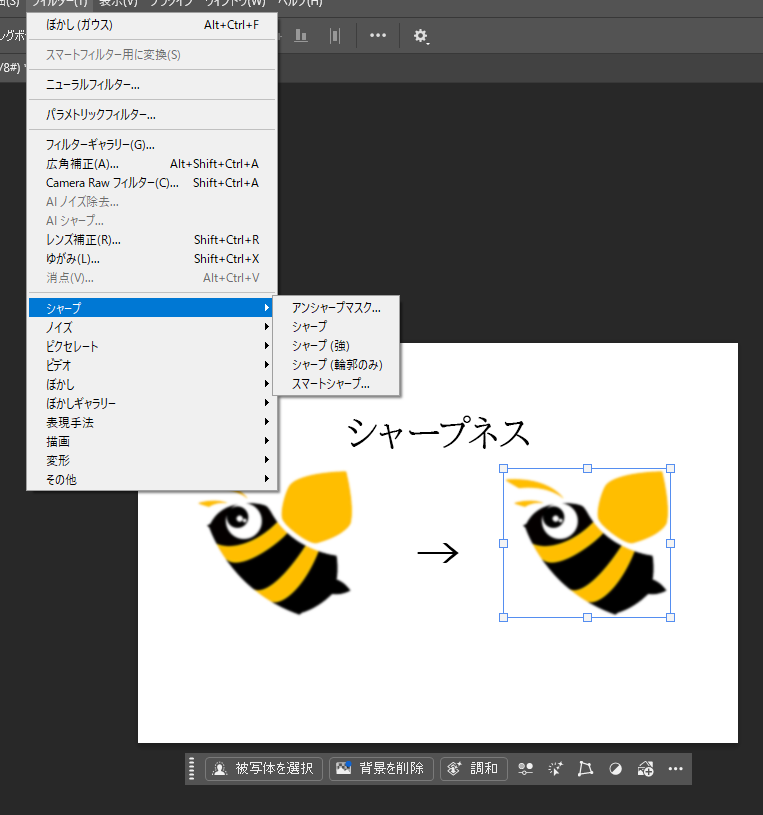
そんな時は、他のクリアな画像と比べてぼやけている画像に、画像編集ソフトの「シャープ」という機能を使ってみましょう。
シャープは、写真の輪郭をハッキリさせて、鮮やかさをアップさせる機能です。
調整するときは、他の画像と見比べながら「これくらい鮮明さが揃えばOK!」というところまで数値を動かして調整します。

シャープの中でもPhotoshopの「スマートシャープ」といった、より細かく調整できる機能がおすすめです。
ただし、シャープをかけすぎると輪郭がギザギザしたり、写真がざらついた感じが出たりして不自然になるので注意です!
明暗の差が弱いときはコントラストを上げる!
メルマガの画像がバラバラに見えてしまう、もう一つの隠れた原因が、写真の「メリハリ」です。
画像によって明暗差が違うと、全体的に統一感がなく、ぼんやりした印象になってしまいます。
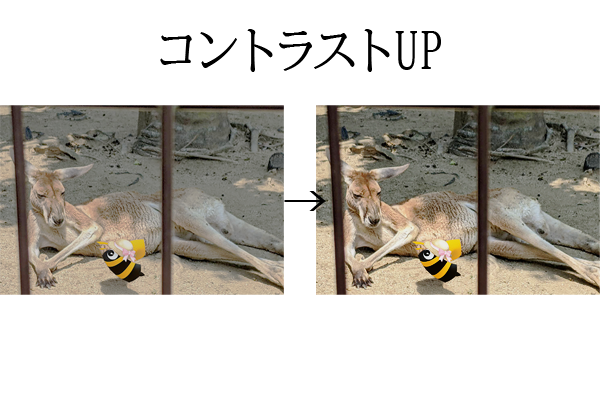
この「メリハリ」のことをコントラストと呼びます。
もし他の画像と比べて明暗差が小さいと感じる画像があれば、コントラストを調整して、画像に引き締まった力強い印象を与えてあげましょう。
【Photoshopのコントラスト調整】
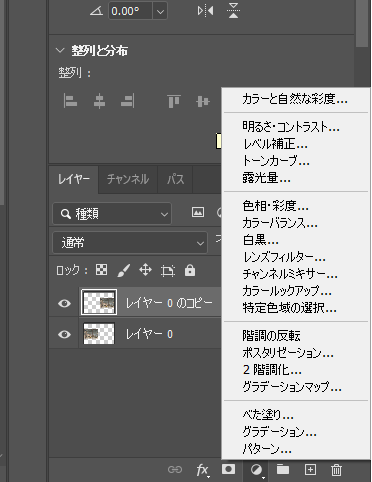
画像編集ソフトを使うと、簡単にコントラストの調整ができます。
ここで気をつけてほしいのが、コントラストを強くしすぎないことです。
コントラストを強くすると、写真の色も同時に濃くなりがちで、商品の色味が実物と違って見えてしまうリスクが出てきます。
メルマガで正確に商品を紹介するためにも、他の画像と並べたときに「同じくらいのメリハリ感になったな」というところでストップして、かけすぎには十分注意してくださいね!
まとめ

メルマガの画像は、単なる飾りではなく、読者の注意を引きつけ、商品理解を深め、最終的なCTAを後押しする大切な要素です。
間違った画像選びは、開封率やクリック率を下げるだけでなく、ブランドへの信頼を損なうことにもつながります。
成果を最大化するために、記事で解説した重要ポイントをもう一度振り返ってみましょう!
| ✅画像は「読者の注意を引きつける」と「CTAを後押しする」役割を担っています。この目的に沿わない画像は不要です。 ✅本文と関係ない画像、トーンがバラバラな画像、文字が小さすぎる画像、そして読者を離脱させる300KB超の重すぎる画像は避けましょう。 ✅ブランドの世界観に合わせたトーン(明るさ、色合い、写真/イラスト)を統一し、必ず高画質なものを選びましょう。 ✅代替テキスト(ALT属性)を忘れずに入れ、著作権・肖像権のルールは厳守。JPG/PNG/GIFの形式を使い分けましょう。 ✅画像枚数は、3〜5枚程度を目安に、本当に「読者の行動に必要か」を基準に厳選しましょう。 ✅商品画像は「使用シーン」を見せて購入後のイメージを膨らませましょう。 ✅店舗画像は「清潔感と親近感」で来店を後押ししましょう。 ✅セミナー画像は「講師の信頼性」と「イベントのクオリティ」を伝えましょう。 |
これらのポイントを実践し、画像を「なんとなく」選ぶ行為から卒業!
あなたのメルマガが、読者にとってストレスなく、行動につながるパワフルな媒体へと進化することを願っています。

この記事を書いた人
宇都宮凛奈
コンビーズの公式XとYouTubeショートを担当しているりんりんです!
こんびーちゃんとお仕事をしたりおやつを食べてます。
ライターとしてまだまだ修行中!
いろんなデザインを見たり、空と海の写真を撮るのが趣味。




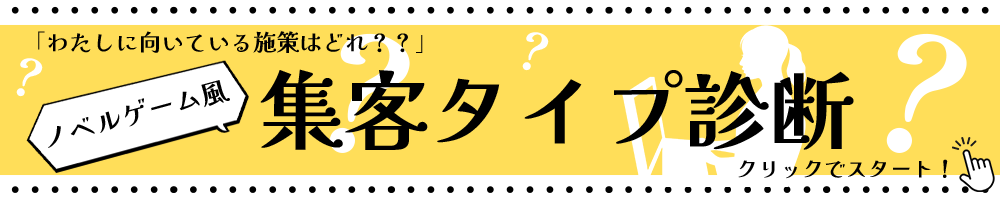
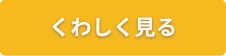
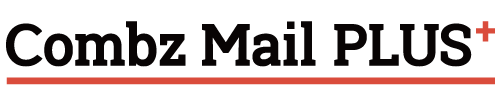













コメント